ဒီတစ္ခါ PhotoShop ကို၀ါသနာပါတဲ့မိတ္ေဆြမ်ားအတြက္ Linkabar ဆိုက္မွာ
ေတြ႕လို႕ျပန္ၿပီး Share ေပးလိုက္ပါတယ္ဗ်ာ. ကၽြန္ေတာ္ကေတာ့ PhotoShop
နဲ႕ပါတ္သတ္လို႕ ဓါတ္ပံုဆိုဒ္ျပင္ၿပီး Colour ထည့္တာေလာက္ပဲတတ္ပါတယ္..
က်န္တာေတာ့ေ၀းပါတယ္ဗ်ာ. အဲဒါေၾကာင့္ ၀ါသနာပါတဲ့မိတ္ေဆြမ်ား
အတြက္ကၽြန္ေတာ့ဆိုက္ထဲကိုလာတဲ့အခ်ိန္ေလးမွာ အက်ိဳးရွိေစျခင္တဲအတြက္
ျပန္ Share ေပးလိုက္တာပါေနာ္..


အားလံုးပဲမဂၤလာပါ ဒီေန ့ photoshop ၀ါသနာတူ
ေဘာ္ေဘာ္မ်ားကို lighting Effects ဖန္တီးျခင္းေလး
ကိုမွ်ေ၀လိုက္ပါတယ္
ေဘာ္ေဘာ္မ်ားကို lighting Effects ဖန္တီးျခင္းေလး
ကိုမွ်ေ၀လိုက္ပါတယ္
၁။
file Newr မွ layer ယူလိုက္ပါ photo 4-6 ထားပါ။

၂။
background အေရာင္ကိုၾကိဳက္တာထည့္ပါ

၃။
background ကိုအေရာင္ထက္ေျပာင္းပါ
Memu Filter မွာ Render -Cnouds ကိုေရြးပါ
ပံုမွာမွ်ားျပထားတာေစာင္းသြားတယ္ျဖည့္ၾကည့္ေပးပါ

၄။
tool ဘားမွာ marquee tool ကိုေရြးျပီး
အ၀ိုင္းပံုဆြဲလိုက္ပါ

၅။
Memu Filter မွာ Distort-Spherize ကိုေရြးပါ ေဘာၾကလာပါမယ္

၆။
ၾကလာတဲ့ေဘာက္ထဲမွာ Amoumt မွာ 100% ေပးျပီး ok ေပးလိုက္ပါ။

၇။
file Newr မွ layer ယူလိုက္ပါ photo 4-6 ထားပါ။

၈။
background အေရာင္ကိုၾကိဳက္တာထည့္ပါ

၉။
background ကိုအေရာင္ထက္ေျပာင္းပါ
Memu Filter မွာ Render -Cnouds ကိုေရြးပါ

၁၀။
အရင္ဆံုး marquee tool နဲ ့ျဖတ္ထားတဲ့အ၀ိုင္းကို
layer အသစ္ထဲဆြဲထည့္လိုက္ပါ

၁၁။
ဆြဲထည့္လိုက္တဲ့ layer ကို ALT ကိုဖိျပီးဆြဲလိုက္ပါ
copy layer ၁ခုပြားလိုက္တာပါ ။

၁၂။
tool ဘားမွာရွိတဲ့ Eraser ကိုေရြးျပီးအ၀ိုင္းေလးကိုညီေအာင္
ျဖတ္ပါ။
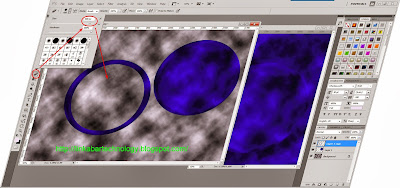
၁၃။
ညီေအာင္ျဖတ္ျပီးရင္ကၽြန္မွ်ားေလးနဲ ့ျပထားတဲ့ေနရာမွာ
မိမိတို ့ထားျခင္သလိုခ်ိန္ပါ။

၁၄။
layer 1 ကိုျပန္ကလစ္ပါ
Memu Filter မွာ Noise-addNoise ကိုေရြးပါ
ေဘာက္ေလးၾကလာပါမယ္။

၁၅။
ၾကလာတဲ့ေဘာက္ေလးထဲမွ Amoumt မွာ11.86 ေလာက္
ထားေပးပါ နဲနဲေလး၀ါးသြးေအာင္ပါ

၁၆။
Memu Image မွ Adjustments- Ctrl+U ကိုေရြးပါ
ကလာေဘာက္ၾကလာပါမယ္

၁၇။
ၾကလာတဲ့ေဘာက္ထဲမွာမိမိစိတ္ၾကိဳက္
အေရာင္ျပီး ok ေပးပါ

၁၈။
copy layer ကိုျပန္ကလစ္ပါ
Memu Image မွ Adjustments- Ctrl+U ကိုေရြးပါ
ကလာေဘာက္ၾကလာပါမယ္
၁၉။
ၾကလာတဲ့ေဘာက္ထဲမွာမိမိစိတ္ၾကိဳက္ အေရာင္ျပီး ok ေပးပါ
ဒီပံုကအေပၚကပံုနဲအတူတူပါပဲcopy layer ကိုျပန္ကလစ္ရမွာေနာ္

၂၀။
copy layer ၾကလာတဲ့ေဘာက္ထဲမွာမိမိစိတ္ၾကိဳက္
အေရာင္ျပီး ok ေပးျပီးရင္tool ဘားမွာရွိတဲ့
Eraser ကိုေရြးျပီးအ၀ိုင္းေလးကိုအလံုးရဲ ့အဆက္နားအထိ
ညီေအာင္ျဖတ္ပါပတ္ထားတဲ့ပံုေလးေပါက္ေအာင္ပါ။

၂၁။
background အေ၇ာင္ျပန္ေျပာင္းခ်င္ရင္ background ကိုကလစ္ပါ
မိမိၾကိဳက္တဲ့အေရာင္ျပန္ေျပာင္ႏိုင္ပါတယ္

၂၂။
Memu Filter မွာ Render-Lens flare ကိုေရြးပါ
ေဘာက္ေလးၾကလာပါမယ္။

၂၃။
ၾကလာတဲ့ေဘာက္ထဲမွာကၽြန္မွ်ားေလးေတြနဲ ့ျပထားတဲ့ေနရာေတြမွာ
မိမိသေဘာရွိသေလာက္ထားျပီး ok ေပးပါ။

၂၄။
မိမိစတ္တိုင္းၾကျပီဆိုရင္ save လို ့ရပါျပီ

အားလံုးပဲအဆင္ေျပၾကပါေစ
ဒီပိုေလးကိုတင္တာကၽြန္အခ်ိန္ေတာ္ေတာ္ေပးရပါတယ္
လိုအပ္ခ်ပ္မ်ားရွိရင္ေ၀ဖန္ေပးသြားပါ။
DOWNLOAD
LINK (1)
LINK (2)
အဆင္ေျပပါေစခင္ဗ်ာ........
Myanmar IT Sky
Download အဆင္မေျပရင္ ေက်းဇူးျပဳၿပီးစာေလးေရးၿပီးေျပာခဲ့ပါဗ်ာ.. မိတ္ေတြမ်ားအားလံုး အတြက္ အဆင္ေျပေအာင္အတတ္ႏိုင္ဆံုးၾကိဳးစားေပးပါမယ္ခင္ဗ်ာ။











0 comments:
Post a Comment